电脑显示器部分黑屏怎么办.doc
电脑开机后显示器黑屏怎么办

电脑开机后显示器黑屏怎么办在有些时候我们的电脑开机后显示器黑屏了,这该怎么办呢?下面就由小编来为你们简单的介绍电脑开机后显示器黑屏的原因及解决方法吧!希望你们喜欢!电脑开机后显示器黑屏的原因及解决方法:1.当显示器黑屏没有图像显示时(不过目前市面上的显示器在主机没有信号送来时,屏幕上会显示器"没有信号线连接"),首先检查主机电源是否插接良好,电源的风扇是否转动?主机面板上电源指示灯、硬盘指示灯是闪否亮?因为若主机电源不工作或主板没有供电时,显示器在没有接收到信号时,当然就不会有图像显示的。
2.然后检查显示器的电源是否插接良好?如果您的显示器的电源开关是轻触开关时,当你给显示器加电时,应该会听到轻微的"辟啪"声,这时可判断显示器的开关电源电路良好。
再显示器的电源开关是否已经开启?显示器的电源指示灯是否亮?当用手靠近显示器屏幕并慢慢移动是否有"咝咝"的声音,同时手上的汗毛有被吸起的感觉,这在检查显示器高压电路是否正常工作了。
3.如果确定显示器已经加电了,且有高压产生时,继续检查显示器的数据线接头与显卡的信号输出接口是否接触良好?是否有松动?再拔下插头检查一下,D型接口中是否有弯曲或断针或者有大量污垢。
这是许多用户经常遇到的问题,在连接D型插口时,用力不均匀,或忘记拧紧接口的固定螺丝,使接口松动造成接触不良,或因安装时方法不当或用力过大,使D型接口内有断针或弯针,以致造成接触不良。
注意:显示器的的数据线插头的15针可能有缺针,如4,9,11针,这时正常的,千万不要人为的用其他金属丝来补充这些缺针位,以免造成其他故障。
再多说一点吧:1,2,3针为红,绿,蓝三枪信号输入,如果哪根针接触不好时,屏幕就会有缺少相应的颜色。
如果第12,15针有问题时,主机就不能发现相应的显示器,但这不影响使用。
如果第13,14针有问题,显示器就会出现黑屏,显示器的指示灯在开机一会儿后由绿色变为橙色。
电脑开机不久显示器黑屏怎么解决

电脑开机不久显示器黑屏怎么解决电脑开机不久显示器黑屏的解决方法一:检查一下显示器的电源及数据连接线看一下是否有问题不知是不是中了微软的黑屏补丁造成的不过你可以排查一下搜索wgatray.exe看是否有这个文件如果有的话请按照以下办法解决:在运行中输入regedit 回车打开注册表达找到key_local_machine\software\microsoft\windowsnt\currentversion\winlogon\notify\wgalogon 删除这个键值重启微机(一定要重启)启动后打开c:\windows\system32 下找到wgatray.exe 删除后再打开注册表删除一次上面的键值别忘了关闭自动更新。
其次:(1)显示器断电,或显示器数据线接触不良。
另外电脑使用过久显示器电源线容易氧化破损;(2)主板cmos电池没电了;(3)显卡接触不良或损坏;(4)cpu 接触不良或损坏;(5)内存条接触不良或损坏;(6)机器感染 cih 病毒,bios 被破坏性刷新;(7)检查插拔,如必要可用橡皮等清除金手指上的氧化膜;(8)如果软驱有软盘,很多的时候会造成电脑开机或重起的时候,电脑就会出现黑屏,而无法进入系统。
为避免此类情况也可以在bios中取消软盘启动项。
你把主机链接到别人的显示器,可以测试是不是你的显示器的问题。
电脑开机不久显示器黑屏的解决方法二:原因一:显示器接触不好会黑屏。
你把显示器接主机箱后面的接口拆下来并清理干净,再接好了试试,注意不要把接口接反了。
如果接触没问题还不行,最好换一台显示器试试,以便确定是否显示器有问题。
原因二:内存条接触不好会黑屏。
如果内存条有故障,一般都会有嘟嘟长短报警声,如果有报警声的话,你打开机箱把内存条拿出来用无水酒精或橡皮擦干净,重新插拔一次或者换个插槽试试,注意不要把内存条插反了。
原因三:显卡接触不好会黑屏。
你把显卡拆下来并清理干净,再接好了试试。
电脑开机但是屏幕黑屏怎么办
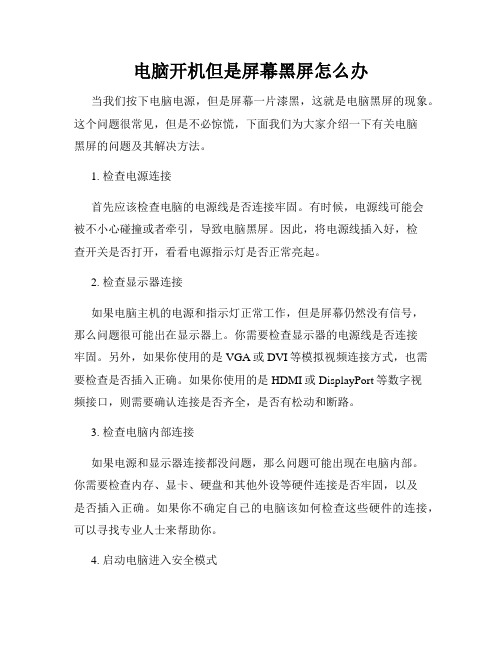
电脑开机但是屏幕黑屏怎么办当我们按下电脑电源,但是屏幕一片漆黑,这就是电脑黑屏的现象。
这个问题很常见,但是不必惊慌,下面我们为大家介绍一下有关电脑黑屏的问题及其解决方法。
1. 检查电源连接首先应该检查电脑的电源线是否连接牢固。
有时候,电源线可能会被不小心碰撞或者牵引,导致电脑黑屏。
因此,将电源线插入好,检查开关是否打开,看看电源指示灯是否正常亮起。
2. 检查显示器连接如果电脑主机的电源和指示灯正常工作,但是屏幕仍然没有信号,那么问题很可能出在显示器上。
你需要检查显示器的电源线是否连接牢固。
另外,如果你使用的是VGA或DVI等模拟视频连接方式,也需要检查是否插入正确。
如果你使用的是HDMI或DisplayPort等数字视频接口,则需要确认连接是否齐全,是否有松动和断路。
3. 检查电脑内部连接如果电源和显示器连接都没问题,那么问题可能出现在电脑内部。
你需要检查内存、显卡、硬盘和其他外设等硬件连接是否牢固,以及是否插入正确。
如果你不确定自己的电脑该如何检查这些硬件的连接,可以寻找专业人士来帮助你。
4. 启动电脑进入安全模式如果电脑开机进入安全模式,但是屏幕仍然黑屏,那么你可以试试在安全模式下查找和修复问题。
首先,你需要按下F8键进入Windows 安全模式。
如果你是Windows 10用户,可以在登录屏幕右下角的电源按钮旁边的菜单中选择“安全模式”。
在安全模式下运行杀毒软件,检查和修复错误的驱动程序或系统组件,以及恢复系统到以前的状态。
5. 安装最新驱动程序和更新如果电脑开机但是屏幕黑屏问题仍无法解决,那么你可以尝试更新驱动程序和系统组件。
你需要打开你的电脑设备管理器,检查是否有任何硬件设备驱动程序和系统组件需要更新。
同时,你也需要定期检查Windows更新和重大修补程序,确保你的电脑全面受到最新的安全性和性能优化更新保护。
总之,电脑开机但是屏幕黑屏是一个常见问题,但是它并不总是意味着你的电脑出现了严重的故障。
电脑进系统后显示器黑屏怎么办

电脑进系统后显示器黑屏怎么办关于电脑进系统后显示器黑屏的问题,这该怎么办呢?下面就由店铺来给你们说说电脑进系统后显示器黑屏的解决方法吧,希望可以帮到你们哦!电脑进系统后显示器黑屏的解决方法一:一检查你显示器的视频线,那个线有两头一头接到显示器后面的视频接口上,一头连到机箱的视频接头上,看这些接头什么的是不是都连接紧了。
二检查显示器的电源线和显示器连接是否松动,然后接头和插座接触是否紧密如果显示器老是开开关关观察一下黑屏的时候显示器的指示灯是否关闭,如果指示灯也关闭,那么很大可能是你的显示器的电路供电有问题。
如果黑屏的时候指示灯正常,只是从绿色变成红色或者黄色并伴有NO SIGNAL的提示,则说明显示器的视频输入有问题,显示器检测不到视频信号输入,所以自动黑屏进入休眠模式,与此同时显示器的指示灯应该变成红色或者黄色。
正常工作的时候,显示器的指示灯应该为绿色。
通过观察指示灯你可判定出到底是显示器的电路有问题还是显示器接收不到视频信号。
然后按照我刚刚说的那样检查一下。
如果检查不出来,并且问题依旧没解决,送修吧。
电脑进系统后显示器黑屏的解决方法二:一、显示器黑屏黑屏是我们电脑启动中经常遇到的问题,黑屏通常是有以下原因造成的:1、看显示器电源打开没有,如果打开请检查显示器的电源线连接是否完好。
记住,如果你没有先打开显示器电源,会造成黑屏的假相,别忘记了哦。
2、如显示器电源已经打开,显示器电源灯的显示正常,但屏幕无显示,原因可能是显示器亮度或对比度调整比例不合适,也不排除显卡硬件故障或显示器信号线与显卡接口接触不良的可能。
二、电脑无法启动电脑开机后,显示器的电源指示灯工作正常,电脑可以加电但无法启动。
解决电脑无法启动的问题,推荐使用替换法解决。
所谓替换法,将工作正常的硬件,替换到有故障的机器中,如果能够正常启动,则可以判断出哪一硬件出现了故障。
该故障通常由以下几种原因造成:1、电脑主机电源损坏,虽然能够开机,但无法正常启动,请更换电源。
显示器开机画面显示黑屏怎么办

显示器开机画面显示黑屏怎么办显示器开机画面显示黑屏是一种常见的故障现象,那么下面就由店铺来给你们说说显示器开机画面显示黑屏的原因及解决方法吧,希望可以帮到你们哦!显示器开机画面显示黑屏的解决方法一:1 显示器黑屏,但是显示器是通电状态,我考虑不应当是显示器的问题。
怎样验证显示器是否有问题。
a、把显示器两头的接线拔掉,然后都重新装上,再一次开机,故障依然没有变化。
2 凭经验,这种情况下第一步怎么处理呢?a、把内存条拔掉,然后再重新装上,一般情况下是可以解决问题的。
因为有时候内存条松了,也会出现这种情况。
如果问题依然存在的话,就要试一下其他的了。
b、把主板的电池和内存条全部拔掉,过上三分钟然后全部重新装上。
要记住,这些操作必须是在断电源的情况下操作。
如果问题依然存在,那就试其他方法了。
c、把主板电池、内存条、硬盘电源和数据线全部拔掉,然后全部重新装上,再试一次,如果没有解决,那就不是这些的问题了。
3 通过上面两步,没有解决,我考虑了一下换个内存条试一下,因为开机没有开机声音。
(并不是没有开机声音就表示电脑不正常,如果没有连接喇叭,也是没有开机声音的)a、在公司同样的配置电脑多,随便试一下,是很快的。
(如果是家里的话,此步可以不用试)b、把显卡也可以用独立显卡换一下,这也是试一下,有这方面的问题存在。
4 通过上面三步,问题依然没有解决,我就考虑到是显示器的问题了。
(一般第一步是不会怀疑到显示器坏了。
)怎样验证显示器是否有问题?a、你可以换一台显示器试一下,如果机子一切正常,就要考虑到显示器真有问题了。
我找了一台显示器接上,开机一切正常,还真是显示器出问题了呢?5 我再一次把电脑主机接上原来的显示器,还是黑屏。
我凭经验把所有电源从头断开,过上一分钟,然后全部接上,开机,让我苦笑不得画面出现了,人家一切正常了。
现在的电子产品,有问题,凭经验去做,有时候真没有用,反而浪费时间,但是这是我们处理问题的一个流程。
电脑开机不久黑屏怎么办.doc
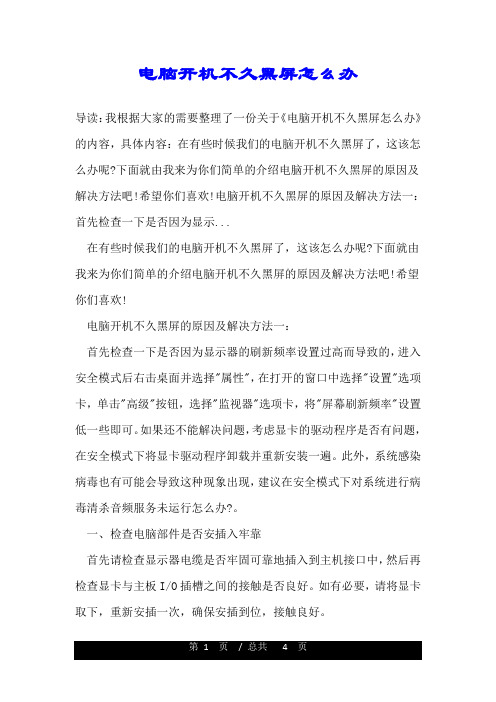
电脑开机不久黑屏怎么办导读:我根据大家的需要整理了一份关于《电脑开机不久黑屏怎么办》的内容,具体内容:在有些时候我们的电脑开机不久黑屏了,这该怎么办呢?下面就由我来为你们简单的介绍电脑开机不久黑屏的原因及解决方法吧!希望你们喜欢!电脑开机不久黑屏的原因及解决方法一:首先检查一下是否因为显示...在有些时候我们的电脑开机不久黑屏了,这该怎么办呢?下面就由我来为你们简单的介绍电脑开机不久黑屏的原因及解决方法吧!希望你们喜欢!电脑开机不久黑屏的原因及解决方法一:首先检查一下是否因为显示器的刷新频率设置过高而导致的,进入安全模式后右击桌面并选择"属性",在打开的窗口中选择"设置"选项卡,单击"高级"按钮,选择"监视器"选项卡,将"屏幕刷新频率"设置低一些即可。
如果还不能解决问题,考虑显卡的驱动程序是否有问题,在安全模式下将显卡驱动程序卸载并重新安装一遍。
此外,系统感染病毒也有可能会导致这种现象出现,建议在安全模式下对系统进行病毒清杀音频服务未运行怎么办?。
一、检查电脑部件是否安插入牢靠首先请检查显示器电缆是否牢固可靠地插入到主机接口中,然后再检查显卡与主板I/O插槽之间的接触是否良好。
如有必要,请将显卡取下,重新安插一次,确保安插到位,接触良好。
二、确认显示器是否损坏如果显示器和显卡安装牢靠,那么请换一台确认正常的显示器试一试。
如果不再黑屏,那么原因是显示器可能损坏了。
三、确认风扇是否有问题如果显示器未损坏,请进一步检查CPU风扇是否运转。
如运转,可用万用表测量电压输出是否正常为12V、15V,若不正常可以换一个电源试一试。
四、检测CPU、显卡和内存条如仍出现黑屏,则可将除CPU、显卡、内存条之外的所有组件取下,然后加电启动电脑。
如果内存有故障,应会有报警声。
如果不是内存原因,请换一个正常的CPU,开机重新检测。
电脑黑屏的处理方法

电脑黑屏的处理方法电脑黑屏是我们在使用电脑时经常会遇到的问题,它会给我们的工作和生活带来不便。
那么,当我们遇到电脑黑屏问题时,应该如何处理呢?接下来,我将为大家介绍几种常见的处理方法。
首先,我们可以尝试重新启动电脑。
有时候,电脑黑屏可能是由于系统出现了一些临时问题,导致屏幕无法正常显示。
这时,我们可以尝试按下电脑主机上的重启按钮,或者长按电源键来重新启动电脑。
在电脑重新启动后,黑屏问题有可能会得到解决。
如果重新启动电脑后依然出现黑屏,我们可以尝试检查电脑的连接线是否插好。
有时候,电脑黑屏可能是由于显示器与主机连接线松动或者接触不良导致的。
这时,我们可以检查一下连接线是否插紧,或者更换一根新的连接线来尝试解决问题。
另外,我们还可以尝试进入安全模式来排除故障。
在电脑启动时,按下F8键或者Shift键不放来进入安全模式。
如果电脑能够正常进入安全模式,那么说明问题可能是由于软件或者驱动程序引起的。
我们可以尝试卸载最近安装的软件或者更新的驱动程序,来解决电脑黑屏的问题。
如果以上方法都无法解决电脑黑屏问题,那么我们可以尝试使用系统恢复功能。
有时候,电脑黑屏可能是由于系统文件损坏或者错误设置导致的。
这时,我们可以使用系统恢复功能来恢复电脑到之前正常的状态,从而解决黑屏问题。
除了以上方法,我们还可以尝试使用专业的电脑故障诊断工具来排查问题。
这些工具可以帮助我们快速定位电脑黑屏问题的原因,从而采取相应的措施来解决问题。
总的来说,电脑黑屏是一个比较常见的问题,但是我们可以通过一些简单的方法来解决。
当我们遇到电脑黑屏问题时,可以先尝试重新启动电脑,检查连接线,进入安全模式,使用系统恢复功能,或者使用专业的故障诊断工具来解决问题。
希望以上方法能够帮助大家顺利解决电脑黑屏问题,让我们的电脑能够正常工作。
电脑显示器黑了一块怎么办

电脑显示器黑了一块怎么办在有些时候我们的电脑显示器黑了一块,鼠标也移不过去。
这该怎么办呢?下面就由店铺来为你们简单的介绍电脑显示器黑了一块的解决方法吧!希望你们喜欢!附加显示器屏幕比例调整方法:1.在桌面空白处点击鼠标右键,在弹出菜单中选择屏幕分辨率。
2.在显示属性窗口,点击“设置”选项卡。
3.调整屏幕分辨率滚动条,最后点击确定即可。
附加电脑显示器黑了一块的解决方法:1、显示器恢复出厂设置2、进入系统调整分辨率,1024*768可能不行,往后拖动一个一个分辨率试,找个最佳观看效果的操作系统设置的分辨率超过显示器支持的分辨率了,对桌面空白处右击选择属性然后选择设置选项卡。
左下角就是调分辨率的,调低点。
比如 800X600。
比如1440*900适用的屏幕为16:10 而1366*768的适用屏幕为16:9 这两个分辨率的长宽比不对,所以当调成高分辨率的时候,桌面就会有一边缩小。
附加电脑显示器黑了一块的解决方法:1、在显示器开关键旁边找到“M”菜单键,调出菜单。
2、使用上下左右按钮在菜单中找到“图像调节”3、找到后按一次“menu”菜单键,以达到可以更改图像调节。
未按M键时“图像调节”里面的字体都是蓝色,按之后其中被选择的那一栏为红色。
4、使用显示器上面的上下左右键移动红色显示的字体,移动到“图像比例”,选择“自动调节”附加台式显示器屏幕的调整方法:电脑显示器大同小异,上面一般都会有“menu”、“auto”等按键,这些按键就是用来调整电脑屏幕大小的,可以通过这些按键调整电脑屏幕的长宽、高低,同时也具有自动校准功能。
示例1:液晶显示器标志“LG”的右侧有六个小按钮,第三个是“menu”按钮,点击该按钮,显示器上会出现菜单,选中校准屏幕大小的项目,调整屏幕的高低、长宽就可以了。
第六个按钮是“auto/set”按钮,点击这个按钮可以还原到显示器的初始设置,电脑屏幕的大小就会自动校准。
示例2:电脑有六个黄色的按钮,最右边的是电源,左边五个的中间一个是菜单按钮,点击该按钮,进入显示器设置页面,之后的操作可以参考液晶显示器的方法。
- 1、下载文档前请自行甄别文档内容的完整性,平台不提供额外的编辑、内容补充、找答案等附加服务。
- 2、"仅部分预览"的文档,不可在线预览部分如存在完整性等问题,可反馈申请退款(可完整预览的文档不适用该条件!)。
- 3、如文档侵犯您的权益,请联系客服反馈,我们会尽快为您处理(人工客服工作时间:9:00-18:30)。
电脑显示器部分黑屏怎么办
电脑显示器部分黑屏的解决方法:
电脑黑屏是比较容易出现的现象,尤其在一些较老的电脑或组装电脑中。
电脑黑屏的故障原因有多种,如显示器损坏、主板损坏、显卡损坏、显卡接触不良、电源损坏、cpu损坏等。
对于电脑黑屏的处理基本上采用排除、替换相结合的方法,其原则应本着先替换排除可疑性最大的部件。
对于普通电脑用户来讲,专业知识不足,可以按下列步骤分析故障原因,以便可以自己动手排除故障。
首先检查接触是否良好。
可分别检查显卡与显示器之间的接触是否良好,导致了看到显示器黑屏,显卡与主板I/O插槽之间的接触是否良好,必要的话可将其取下,重新安装一次,确保安装到位,接触良好。
如果接触没有问题,最好是换一台显示器试一试,以便确定显示器无问题。
如果显示器没有问题,查看cpu风扇是否运转,如运转,用万用表测量电压输出是否正常为12V、15V,若不正常可以换一个电源试一试。
如仍出现黑屏,则取出电脑内所安装的组件,仅留下cpu、显
卡、内存条,则可把故障原因限制在cpu、主板、内存三者之中。
一般如果内存有故障,应有报警声。
如果排除了内存故障,只有cpu和主板了。
换一个正常的cpu(应当与所检测电脑兼容),开机重新检测,如仍出现黑屏,则只能换一个主板了,问题也应该出现在主板上。
附加显示器黑屏的案例分析:
电脑液晶显示器黑屏的表现现象是液晶显示屏内部的高压灯管或高压板损坏,没有任何显示,但系统可以正常启动,即硬盘读数据,操作系统可以发出启动成功的音乐。
连接液晶显示屏的信号排线断裂或接触不良,电脑液晶显示器黑屏了,但隐约仍有暗淡的显示,此时系统也可以正常启动,即硬盘读数据,操作系统可以发出启动成功的音乐。
显卡故障,如果是这个原因,那么维修成本就非常高了。
拿到机子以后,做了初步检测。
用电脑CRT显示器连接到笔记本外接显示接口,然后将显示状态切换到CRT模式,显示却一切正常,基本上排除了主板和显卡损坏的可能。
可是当再次切换回LCD模式时,却能正常片刻,亮度与平常相同,但仅仅有大约几秒钟时间,就又变得奇暗无比。
检查过以后,给我的初步印象是主板、显卡没有坏,能隐隐约约显示出一点东西说明液晶屏
和排线也没有损坏,看来有可能是背光灯没有点亮。
其实液晶本身不会发光,其图像的显现和亮度调节都依赖于背光灯亮度的调节。
在液晶显示屏工作时,背光灯发出的光线穿过液晶屏,把液晶屏显示的信息映入人的眼情,这时我们才能看到液晶屏显示的文字和图像,如果你用过显微镜的话,跟它的原理差不多。
如果背光灯损坏,没有光线发出,这时我们就什么也看不到。
不过如果我们仔细观察液晶屏,会看到液晶屏上有淡淡的图像显示,这时也就说明背光灯相关电路坏了。
这是一根细细的有如日光灯管一样的东西,环绕在液晶屏的背面,通过高压板给它供电并点亮,它发出的光通过液晶板,液晶屏才会有光彩夺目的显示。
一般来说,背光灯不能点亮有两个方面的原因:背光灯管烧毁或者驱动灯管的高压电路损坏。
高压电路板的工作原理是将主板提供的低压直流电通过开关电路变换为高频高压电,将背光管点亮。
这一点可以在刚刚按下开机按钮启动的时候把耳朵贴在屏幕边框上细听,如果有滋滋的声音响一下,然后就无声,大致上就是高压电路板的问题,如果一直无声,则可能是灯管问题。
这种业余条件下的判断虽然不太专业,但还是比较实用的。
